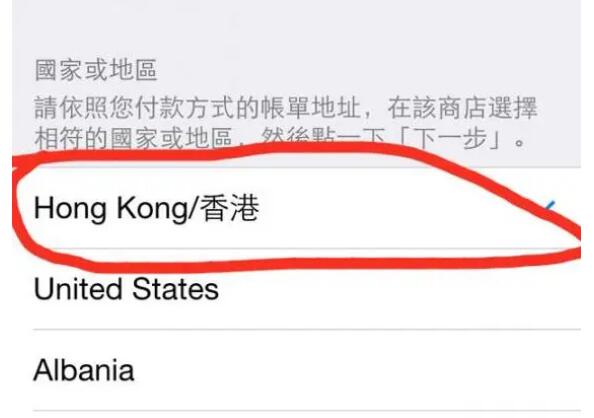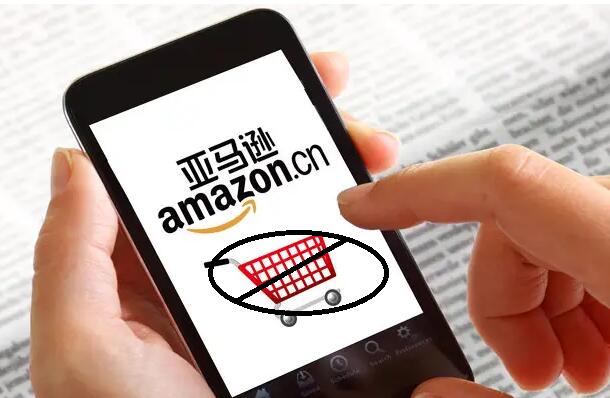V2RayN 是一款基于 V2Ray(V2)的图形用户界面(GUI)程序,用于帮助用户配置和管理代理连接,以实现网络匿名性和绕过网络封锁。以下是关于如何在电脑上使用 V2RayN 的一般步骤。请注意,使用代理工具需要谨慎,确保您遵守所有法律法规和政策,以保护您的隐私和网络安全。
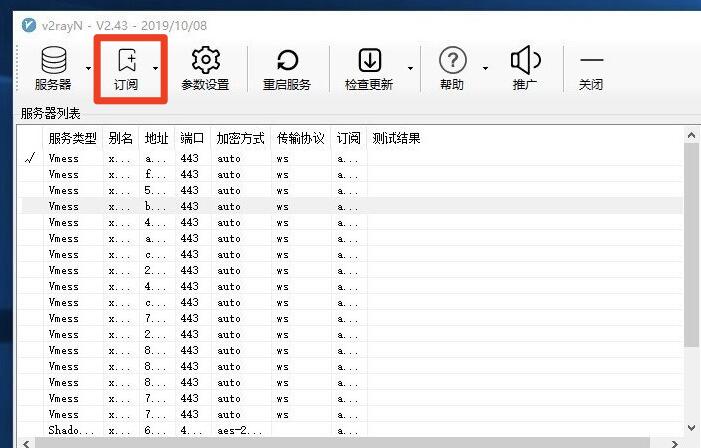
注意:在使用 V2RayN 之前,请确保您已经获取了 V2Ray 服务器的配置信息。
步骤 1:下载和安装 V2RayN
在您的电脑上打开浏览器,前往 V2RayN 的官方 GitHub 仓库(https://github.com/2dust/v2rayN/releases)。
在 GitHub 仓库中,您将看到不同版本的 V2RayN 客户端可执行文件(通常以 .exe 结尾)。选择最新版本并下载。
下载完成后,运行安装程序,按照安装向导的指示完成安装。
海外社交账号各国地区苹果id可以点击下方小红图!遇到问题咨询店铺客服!MAC苹果电脑安装方式并不一样!
步骤 2:配置 V2RayN
运行 V2RayN,它将显示在系统托盘中的图标。
在系统托盘中,右键单击 V2RayN 图标,然后选择 “配置”。
在配置界面中,您可以看到多个选项卡,包括 “服务器”、”协议”、”路由”、”设置” 等。请按照以下步骤配置 V2RayN:
a. 在 “服务器” 选项卡中,点击 “添加” 按钮,然后输入您的 V2Ray 服务器配置信息,包括地址、端口、用户ID 和加密方式。这些信息通常由您的 V2Ray 服务器提供。
b. 在 “协议” 选项卡中,您可以选择要使用的传输协议和伪装类型。这些设置也应该与您的服务器配置匹配。通常,WebSocket 和 TLS 是常用的协议和伪装类型。
c. 在 “路由” 选项卡中,您可以设置路由规则,以确定哪些流量应该经过代理。如果您不熟悉路由规则,通常可以保持默认设置。
d. 在 “设置” 选项卡中,您可以配置 V2RayN 的其他参数,例如开机启动、系统代理设置等。根据您的需求进行调整。
配置完成后,点击 “应用” 或 “确定” 保存您的设置。
步骤 3:连接到 V2Ray 服务器
在系统托盘中,右键单击 V2RayN 图标,然后选择 “启动” 来启动 V2RayN 客户端。
再次右键单击 V2RayN 图标,然后选择 “连接”。V2RayN 将尝试连接到您的 V2Ray 服务器。
如果一切设置正确,V2RayN 将成功连接到服务器。您可以在系统托盘图标上看到连接状态。
步骤 4:验证代理连接
为了确保代理连接正常工作,您可以打开浏览器或其他应用程序,然后访问一个被封锁的网站或检查您的 IP 地址,以确保您的流量已经通过 V2Ray 服务器路由。
如果您遇到连接问题或需要进一步的诊断,您可以在 V2RayN 中的 “日志” 选项卡中查看详细的日志信息,以了解问题的原因。
步骤 5:使用代理服务
一旦您成功连接到 V2Ray 服务器,您就可以使用代理服务来绕过网络封锁、保护隐私和访问被限制的内容。您可以在浏览器、即时通讯工具、下载工具和其他应用程序中配置代理设置,以使用 V2RayN 提供的代理服务。
注意事项:
请确保您的 V2Ray 服务器配置和 V2RayN 客户端配置是一致的,以确保代理连接的成功。
在使用代理时,请遵守您所在地区的法律法规,不要用于非法用途。
注意代理可能会降低您的互联网连接速度,特别是当连接到远程服务器时。
请定期检查 V2RayN 的更新并确保使用最新版本,以确保安全性和性能。
以上是关于如何在电脑上使用 V2RayN 的一般步骤。请注意,具体的配置和设置可能会因服务器配置和需求而有所不同。如果您不熟悉 V2Ray 或代理设置,建议寻求专业帮助或查阅官方文档以获取更多信息。